Edge for Private Cloud v4.18.01
แดชบอร์ดการตรวจสอบ Edge รุ่นเบต้าจะช่วยให้คุณเข้าใจประสิทธิภาพการทำงานของ (เราเตอร์, Message Processor, ZooKeeper, Cassandra) รวมทั้งรหัสข้อผิดพลาด HTTP สำหรับ องค์กรและสภาพแวดล้อมที่หลากหลายในการทำให้ใช้งานได้ และยังจับภาพหน้าจอรายละเอียดเหล่านี้ ด้วย Apigee หากจำเป็นเพื่อแก้ปัญหาเหตุการณ์การสนับสนุน
ก่อนใช้แดชบอร์ด
การแสดงผลของแดชบอร์ด
หลังจากติดตั้งหน้าแดชบอร์ดแล้ว ให้เข้าถึงหน้าแดชบอร์ดได้โดยการเปิด URL ต่อไปนี้ในเบราว์เซอร์:
http://grafana_IP_or_DNS:3000
โดยที่ grafana_IP_or_DNS คือ IP หรือชื่อ DNS ของโหนดที่ทำงานอยู่
คอมโพเนนต์ Apigee apigee-grafana ระบบจะแจ้งให้คุณป้อน
ชื่อผู้ใช้:รหัสผ่านของผู้ดูแลระบบ ตามที่คุณกำหนดไว้เมื่อติดตั้ง apigee-grafana
ค่าเริ่มต้นจากวิธีการติดตั้งด้านล่างคือ admin:admin
หลังจากเข้าสู่ระบบแล้ว คุณจะเห็นหน้าจอต่อไปนี้
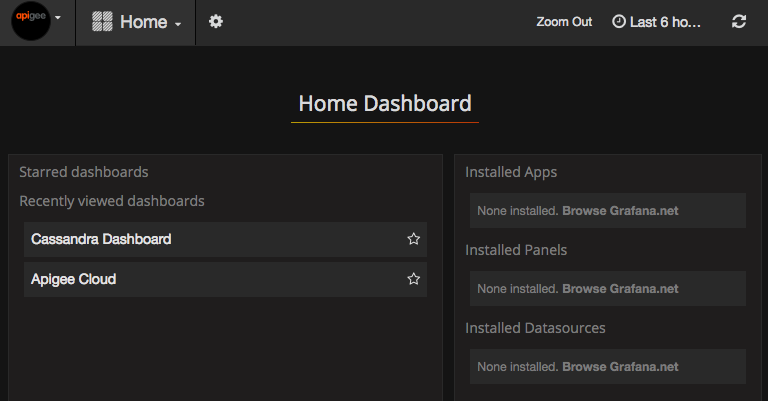
เลือกโลโก้ที่มุมซ้ายบนเพื่อเปิดแถบเมนู ในแถบเมนู ให้เลือก ปักหมุดเพื่อเปิดแถบค้างไว้
ในแถบเมนู ให้เลือก
- ผู้ดูแลระบบหลักขององค์กร เพื่อกำหนดรายละเอียดของผู้ดูแลระบบ เช่น รหัสผ่านและอีเมล อีเมล
- แดชบอร์ด > หน้าแรก เพื่อเปิดหน้าจอที่แสดงด้านบน จากนั้นเลือก Apigee Cloud หรือ Cassandra Dashboard เพื่อดู หน้าแดชบอร์ด
- แหล่งข้อมูลเพื่อดูแหล่งข้อมูลของคอมโพเนนต์ apigee-grafana เลือกแหล่งข้อมูลแต่ละรายการ แล้วเลือกปุ่ม บันทึกและ ปุ่มทดสอบเพื่อตรวจสอบ การเชื่อมต่อ
- ปลั๊กอิน เพื่อแสดงรายการปลั๊กอินที่ติดตั้ง
- ผู้ดูแลระบบเพื่อตั้งค่าข้อมูลเกี่ยวกับ Grafana
หลังจากเลือก แดชบอร์ด > อยู่บ้าน เลือก APigee Cloud จะเปิดหน้าจอแดชบอร์ดดังที่แสดงด้านล่าง
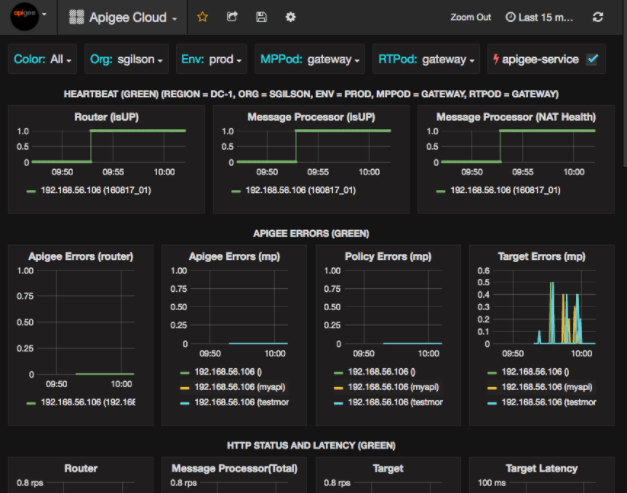
ในหน้าจอนี้ คุณจะเห็นข้อมูลเกี่ยวกับสิ่งต่อไปนี้
- เราเตอร์: สถานะ การจราจร ข้อผิดพลาด โหลด และอื่นๆ
- ตัวประมวลผลข้อความ: สถานะและประสิทธิภาพ การรับส่งข้อมูล เวลาในการตอบสนองเป้าหมาย เป้าหมาย โค้ดตอบกลับ และอื่นๆ
- เมตริกโหนด: การใช้งาน CPU, พื้นที่ในดิสก์, การใช้ฮีป และอื่นๆ
โปรดสังเกตปุ่มที่ด้านบนของแผนภูมิ
- สี: ตั้งค่าเป็นทั้งหมด มีเพียงทั้งหมดเท่านั้น ตัวเลือกที่รองรับ
- องค์กร: ตั้งเป็นชื่อองค์กร
- Env: ตั้งเป็นชื่อของสภาพแวดล้อมในองค์กร
- MPPod และ RTPod: ตั้งชื่อพ็อดของข้อความ โปรเซสเซอร์และเราเตอร์ โดยค่าเริ่มต้นจะเป็น "เกตเวย์" เว้นแต่คุณจะเปลี่ยนตอนติดตั้ง
- apigee-service: เลือกเพื่อแสดงข้อมูลเกี่ยวกับการดำเนินการของ
ยูทิลิตี
apigee-service
แผนภูมิบางส่วนแสดงข้อมูลสำหรับพร็อกซี API แต่ละรายการและพร็อกซี API ทั้งหมดพร้อมกัน
เช่น ในแผนภูมิด้านล่าง คุณจะเห็นเส้นของพร็อกซีทั้งหมดซึ่งระบุด้วยเส้นสีเขียว
สำหรับ 192.168.56.103() ที่อยู่ IP ของผู้ประมวลผลข้อความ:
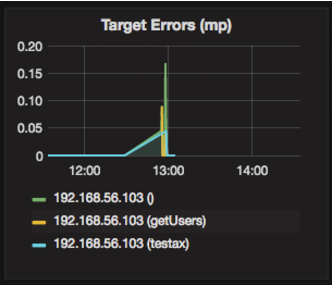
นอกจากนี้ยังมีบรรทัดแต่ละบรรทัดในแผนภูมิสำหรับพร็อกซี API ต่างๆ ที่ชื่อ
getUsers และ testAX ระบุในแผนภูมิเป็นสีส้ม
สายสำหรับ 192.168.56.103(getUsers)
และเส้นสีน้ำเงินคือ 192.168.56.103(testax)
โดยค่าเริ่มต้น หน้าแดชบอร์ดจะแสดงข้อมูลในช่วง 5 นาทีที่ผ่านมา เลือก วันนี้ที่ด้านขวาบนของหน้าแดชบอร์ดเพื่อเลือกช่วงเวลาอื่น
กำลังส่งสแนปชอตหน้าแดชบอร์ดไปยัง Apigee
คุณสามารถส่งภาพรวมของแดชบอร์ดไปที่ Apigee เพื่อช่วย Apigee ในการวินิจฉัยและแก้ไขข้อบกพร่องของปัญหา ทีมสนับสนุนของ Apigee จากนั้น Apigee จะสามารถตรวจสอบหน้าแดชบอร์ดเพื่อช่วยหาสาเหตุของ ปัญหา
วิธีส่งสแนปชอตหน้าแดชบอร์ดไปยัง Apigee
- เลือกไอคอนแชร์แดชบอร์ดที่ด้านบนของแดชบอร์ด (ไฮไลต์
ในช่องสีแดงด้านล่าง)

- ในหน้าต่างป๊อปอัป ให้เลือกการแชร์สแนปชอต
- ปล่อยทุกช่องไว้ตามเดิม แล้วเลือกช่อง เผยแพร่ไปยัง Snapshot.apigee.net
- หน้าต่างป๊อปอัปที่มีลิงก์จะปรากฏขึ้น คัดลอกลิงก์ดังกล่าวแล้วส่งไปให้ Apigee
คอมโพเนนต์ของหน้าแดชบอร์ด
แดชบอร์ดนี้อาศัยองค์ประกอบหลายอย่างที่คุณติดตั้งหลังจากติดตั้ง Edge ดังนี้
apigee-telegrafคอมโพเนนต์ Wrapper สำหรับ telegraf ที่รวบรวมเมตริกจากระบบและคอมโพเนนต์ที่ทำงานอยู่ แล้วพุชไปยัง
apigee-influxdbอนุกรมเวลา DataBase (TSDB)ติดตั้งคอมโพเนนต์นี้ในรันไทม์และคอมโพเนนต์ข้อมูล Edge ทั้งหมด เช่น Edge Message โหนดตัวประมวลผล, เราเตอร์, เซิร์ฟเวอร์ Postgres, Cassandra และ Zookeeper
apigee-influxdbคอมโพเนนต์ Wrapper สำหรับ influxdb ซึ่ง จัดเก็บข้อมูลเมตริกและแสดงผ่าน API เพื่อให้ข้อมูลแสดงผลใน UI ได้โดย โดยใช้
apigee-grafanaติดตั้งคอมโพเนนต์นี้จากส่วนกลางเพื่อให้
apigee-telegrafคอมโพเนนต์กำลังทำงานบนโหนด Edge แต่ละโหนดapigee-grafanaคอมโพเนนต์ Wrapper ด้านบนของ grafana ซึ่ง เป็นวิธีที่มีประสิทธิภาพและสวยงามในการสร้าง สำรวจ และแชร์แดชบอร์ดและข้อมูลกับ และ Apigee อีกด้วย
ติดตั้งคอมโพเนนต์นี้ในโหนดที่ต้องการดูหน้าแดชบอร์ด

